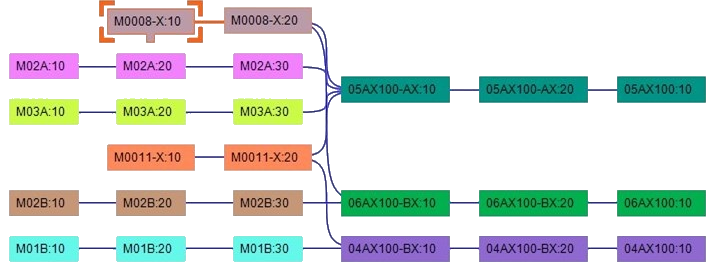Kontextmenü des Objekt-Browsers
Inhaltsverzeichnis
Hauptteil
Öffnen Sie das Kontextmenü des Hauptteils des Objekt-Browsers durch Rechtsklick auf eine leere Fläche in diesem. Es enthält die folgenden Befehle.
Anzeigeeinstellungen
Öffnet die Anzeigeeinstellungen.
Stileinstellungen
Wählt, speichert, löscht oder exportiert Stile als XML. Mehr Informationen zu Stileinstellungen finden Sie hier.
Kastenfarbe
Definiert wie die Farbe der Kästen bestimmt wird.
- Klassenfarbe
- Die feste Farbe der Klasse des jeweiligen Kastens wird genutzt.
- Kastenfarbformel
- Die Farbe der Kästen wird auf Basis der Hintergrundfarbformel der Klasse des jeweiligen Kastens bestimmt.
Alles anzeigen
Passt den Zoom so an, dass alle Objekte vollständig angezeigt werden.
Linke und rechte Kästen für alle Kästen anzeigen
Ist dieser Befehl nicht aktiv, so werden die Objekte links und rechts des Referenzobjekts gesucht und angezeigt. Bei den anderen Objekten werden nur linke Objekte gesucht und angezeigt, wenn sie links vom Referenzobjekt sind; und nur rechte Objekte, wenn sie rechts von diesem sind. Ist dieser Befehl aktiv, so werden für alle Objekte rechts und links des Referenzobjekts die linken und rechten Objekte gesucht und angezeigt.
Als Bild speichern
Der Inhalt des Objekt-Browsers wird als Bild gespeichert. Hierfür wird der Dialog "Speichern unter" angezeigt, in dem Sie den Zielordner und den Dateinamen eingeben können.; aktivieren Sie 'Gespeichertes Bild öffnen', um das Bild direkt nach dem Speichern zu öffnen.
- Alles
- Der gesamte Inhalt des Objekt-Browsers wird als Bild gespeichert, auch wenn dieser nicht im aktuellen Anzeigebereich liegt.
- Sichtbare Fläche
- Der Inhalt der aktuellen Anzeigebereichs des Objekt-Browsers wird als Bild gespeichert.
Kästen
Öffnen Sie das Kontextmenü eines Kastens im Objekt-Browser durch Rechtsklick auf diesen.
Allgemein
Die folgenden Befehle sind, unabhängig von der Klasse des Kastens, immer enthalten.
Linke/rechte/untere Kästen basierend auf diesem Kasten aktualisieren
Nutzt für die Anzeige der linken, rechten und unteren Objekte das gewählte Objekt als Referent.
In Diagramm/Tabelle scrollen
Scrollt im Aktuellen Diagramm oder der aktuellen Tabelle, so dass das gewählte Objekt angezeigt wird und hebt es hervor.
<Objekt> bearbeiten ...
Öffnet das Eigenschaftenfenster des gewählten Objekts.
Anzeigeeinstellungen
Öffnet die Anzeigeeinstellungen des Objekt-Browsers mit der Registerkarte der Klasse des ausgewählten Objekts.
Klassenabhängig
Die folgenden Befehle sind nur bei Kästen der jeweiligen Klassen enthalten. Details zu den Menüs finden Sie hier.
Auftrag
- Springen
- Auftrag
Vorgang, Nutzungsanweisung, Input-Anweisung, Output-Anweisung
- Fixieren
- Status
- Springen
- Auftrag
- Vorgang
Artikel
- Springen
- Zwischenprodukte erstellen
Ressource
- Springen
- Deaktivieren
- Arbeitsaufträge erstellen ...
Hauptvorgang, Hauptnutzungsanweisung, Haupt-Input-Anweisung, Haupt-Output-Anweisung
Springen
- Integrierte Stammdaten
- Grafische Stammdaten